こんにちは、ひろまい(@hiromy_gadget)です。
今回はMacやiPadユーザーにおすすめのワイヤレスキーボード『MX Keys Mini』を購入したので開封と使い心地を確認していきたいと思います。
この“Mini”キーボードは、以前から発売されている「MX Keys」のテンキーレスモデルで横幅がコンパクトになってデスクのスペースを取らなくなりました。
接続方式はBluetoothもしくは、遅延の少ない2.4GHzを使用したUSBレシーバー『Logi Bolt』に接続する方法の2つの方式に対応しています(以前のUnifying規格には非対応)。残念ながら有線接続には対応しておらず、充電のみ可能になっています。
さらに以前のUnifying規格から新しくなったLogi Bolt USBレシーバーも同時に購入できたので、あわせてレビューしていきます。
今回購入したキーボードはJIS配列のモデルになります。iPadにも接続は可能ですが、US配列のキーボードとして認識されてしまうので、一部の記号がキーキャップの印字とズレてしまいます。一方で、英数/かな切り替えボタンはしっかりと機能するので言語切替は問題ありませんでした。
2022年10月のiPadOS 16.1へのアップデートでApple純正のキーボード以外でも日本語(JIS)配列に対応。今までズレていた記号がキーキャップの印字どおりに入力できるようになり不満点が解消されました!
購入した理由
MacとWindowsの両方のOSに対応した薄くてコンパクトなキーボードが欲しかったため『MX Keys Mini』を購入しました。購入するのに重視した点は、現在使用中のMacBookと似たタイピング感覚で文字を打てることでした。
また、筆者は外出時はiPadを持ち出すため、外出先でも安定してタイピングができるキーボートを探していました(このキーボードはキーの中央が凹んでいるため、指の収まりがよく打ちやすい)。
そしてLinuxなどの複数OSで使用可能で、最大3台の機器をボタン1つで切り替えられることも魅力的。切替速度も他のLogicool製品も使用していて問題なかったので期待して購入しました。

フルサイズのMX Kyes
この製品の比較対象としてフルサイズ版の「MX Keys」も検討しましたが、マウスとキーボードを行き来する作業が多いため、横幅が狭い『Mini』の方を選択しました。

静音キーボード
その他の理由としては、テレワーク中などでタイピング音がマイクに入りずらいことも購入の決め手になりました。
使い心地
MX Keys Mini
MacからWindowsなどの違うOSへの切り替えの早さに感動しました。切り替えボタンを押してからのタイムロスが全くと言っていいほどなく切り替え回数が多くても苦になることはありません。
このMX Keys Miniを使用する前はMac用とWindowsPCに2つのキーボードが置いてありデスクスペースが足りなくなっていたのですが、1つにまとめることができデスクに資料などを広げやすくなり作業効率が格段にアップしました。
省スペースのキーボードではファンクションキーと矢印キーが省かれている製品が多いなかでしっかりと両方搭載されている点もお気に入りです。
そして肝心のキースイッチの押し心地も良く中央のくぼみに指が収まるため、薄型のキーボードであるにも関わらずタイピングがすることのが一段と楽しくなっています。
何よりもMacやWindowsPCに繋げるとしっかりJIS配列として認識されるので、日本語と英数の切り替えがボタン1つでできるのは便利だとあらためて感心しました。
Logi Bolt USBレシーバー

Logi Bolt USBレシーバーとMX Keys Miniを接続すれば、MacでFileVault(ディスクの暗号化機能)をオンにした状態でも再起動後のパスワードロックを解除可能になります。この機能だけでも買って良かったと思える程でした。
またWindowsのBIOS画面はBluetoothキーボードでは操作できないのですが、このレシーバーを介すことで有線キーボードとして扱われるのでワイヤレスで可能になります。
ただし、USB-Aが搭載されていないパソコンで使用したいと考えている方は、USB-Cへ変換するアダプター『LOGI USB-C TO A ADAPTOR』がLogicoolから発売されているので一緒に購入することをおすすめします。
試しに、iPadにUSB-Cのマルチハブを介して、Logi Bolt USBレシーバーとペアリングしたMX Keys miniを接続してみたところ、US配列のキーボードとして認識されてしまい、結果は変わりませんでした。
iPadOS 16.1以降であれば、Logi Bolt USBレシーバーを接続してももちろんJIS配列として使用可能です。
しばらく使用してみて
発売日に購入してから約1ヶ月ほど使ってみました…
MX Keys Mini の感想
良かったところ
・薄型かつ軽量ですぐに取り出して使えるため、作業のテンポがよくなり効率が上がった
・ノートパソコン内蔵のキーボードに比べて文字入力しやすく、タイピングミスが少なくなった
・接続先の切り替えがとにかく早くストレスがない
・Logicool Option(以下、専用ソフト)をインストールすることで、3台の登録機器がどの番号に割り振られているかわかるので便利
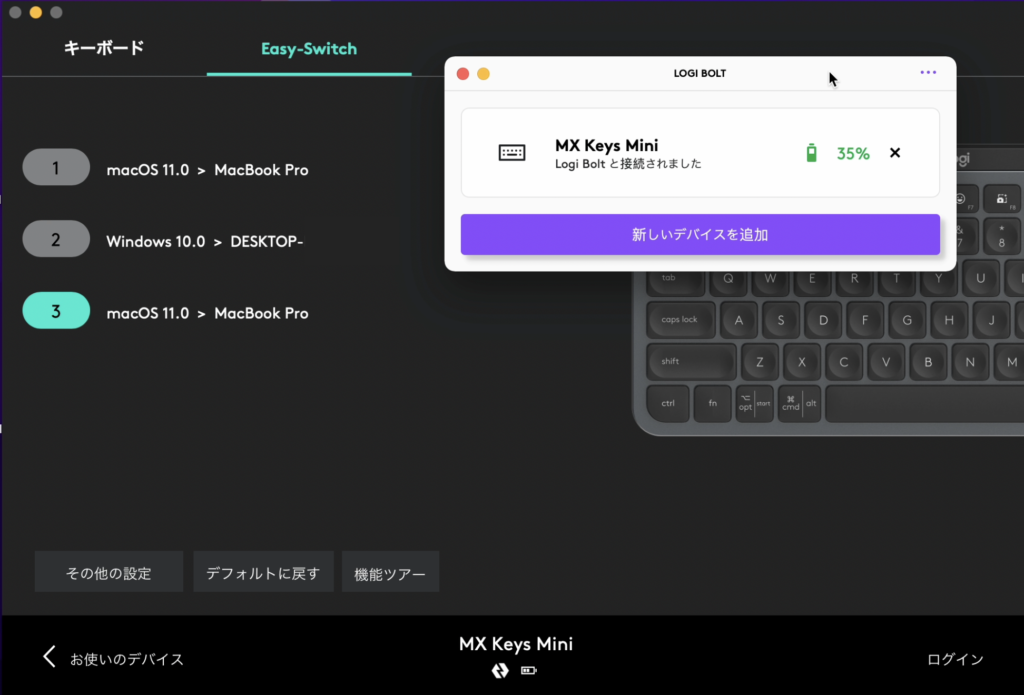
・専用ソフトを起動させておくと、マイクミュート状態や、ファンクションキーがメディアキー優先モードなのか、さらにCapslockのオン/オフが通知されるため、わかりやすくて使い勝手が良い
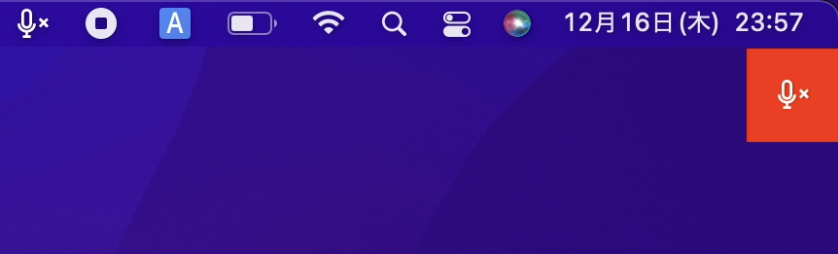
残念だったところ
・近くに複数のBluetooth機器があると不安定になることがある
・iPadに接続するとUS配列になってしまい、記号の位置が印字とずれてしまう(キーがとなりにズレている程度なので覚えることは難しくはない)iOS 16.1のアップデートで改善しました!
・USBレシーバーが付属しておらず別途購入が必要になる
・Logi Bolt規格にしか対応しておらず、以前のUnifying規格に対応した製品との親和性がない
Logi Bolt USBレシーバー の感想
良かったところ
・ Logi Bolt USBレシーバーに接続することで遅延が少なくなり、接続も安定した
・Macでの再起動後のパスワードロック解除や、WindowsでのBIOS操作などができ利便性が高まった
残念だったところ
・専用ソフトをインストールしないとLogi Boltに機器を登録するアプリが使えず面倒
・Logi Bolt規格に対応している製品が少ないため、使い道が今のところあまりない
まとめ
MX Keys MiniとLogi Bolt USBレシーバーをしばらく使用してみて感じたことをまとめてみました。
MacとWindowsの切り替えがとにかく快適で仕事用途ではこれ一つで完結できるため、デスク周りがスッキリして作業効率が格段にアップしました。普段は目立たない場所に仕舞っておき、使うときだけすぐに取り出して使用できるのはこのMX Keys miniの最大の利点だと思います。
また、iPadに接続すると英語配列(US配列)として認識されてしまう問題は、使い始めの段階では慣れるまで少し苦労しましたが、記号の順序が1つズレている程度で、数時間使い込んでいけば覚えられるため、筆者としては特に不便さは感じませんでした。iOS 16.1のアップデートでJIS配列として認識されるようになりました!
キータイピングの快適性や対応OSの豊富さ、ワイヤレス接続の切替速度が速く複数のPCに繋いでいても簡単にスイッチできることがとにかく便利で、コンパクトなワイヤレスキーボードとしてかなり満足度が高い製品です。
今回は以上で終わりになります。最後までご覧頂きありがとうございました。












コメント